En esta guía, le mostraremos cómo cambiar el teclado en su Galaxy S7 y por qué es posible que desee hacerlo. Aunque el teléfono está envejeciendo un poco, un nuevo teclado puede darle nueva vida a su teléfono. Ya sea que tenga problemas con el teclado del Galaxy S7 o simplemente desee algo con más opciones, estamos aquí para ayudarlo.
Hay algunas razones diferentes por las que podría querer cambiar las cosas. Podría ser para obtener el último emoji, para solucionar cualquier problema de autocorrección o porque los teclados de reemplazo son más personalizables.
Leer: Mejores teclados para Android (2018)
De cualquier manera, cambiar el teclado en el Galaxy S7 es realmente muy simple. Solo se necesitan unos pocos toques en el menú de configuración y ya está todo listo. Luego, puede personalizar cosas, agregar una imagen de fondo a sus teclas, habilitar la corrección automática o incluso realizar búsquedas en Google directamente desde el teclado con la aplicación Gboard de Google.
Cómo cambiar el teclado Galaxy S7
Nuestro video rápido anterior le muestra todo lo que necesita saber sobre cómo cambiar el teclado en el Galaxy S7, Galaxy S7 Edge o incluso en los teléfonos inteligentes y tabletas Samsung más nuevos. Nuestro enlace de resumen de teclados anterior también recomienda algunos de los mejores teclados de reemplazo para Android. Dicho todo esto, aquí están las instrucciones una vez más y algunas capturas de pantalla que le muestran qué buscar.
Instrucciones
Primero, descargue un nuevo teclado para su Galaxy S7. Recomendamos GBoard, Swipe o Swiftkey, por nombrar algunos. Luego, sigue estos pasos.
Baje la barra de notificaciones y presione el ajustes en forma de engranaje Botón Desplácese hacia abajo y seleccione Administración General
A continuación, elija Entrada de idioma
Desde aquí seleccione Teclado virtual
y toque Administrar teclados
Ahora encender el teclado que desea, y apagar Teclado de Samsung
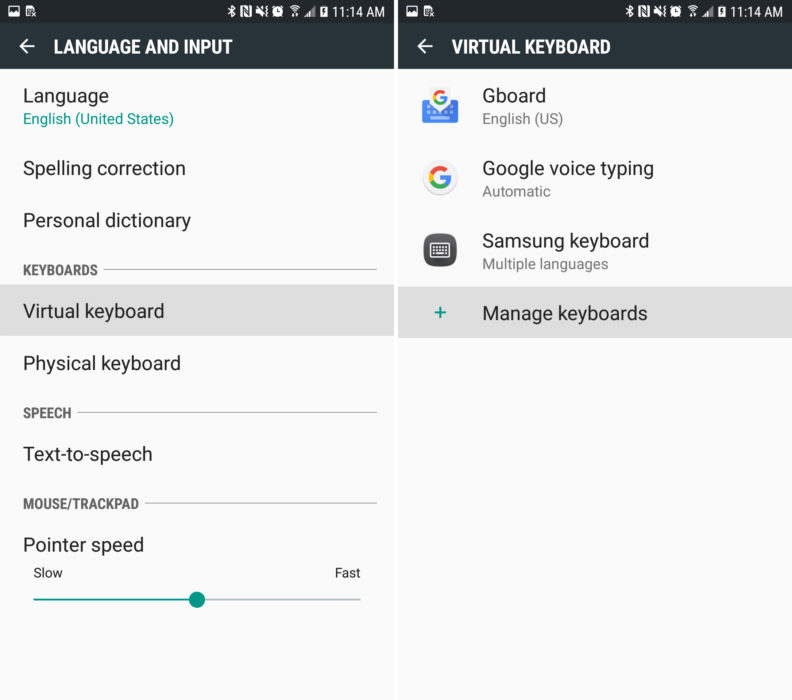
Ahora ha desactivado con éxito el teclado Samsung y está usando algo como Gboard o Swiftkey en su lugar. Otra forma de hacer esto, que podría ser más fácil para algunos, es tocar Administrar teclados y habilitar el teclado que acaba de descargar.
Luego, vaya a una ventana de mensaje de texto o búsqueda de Google, en cualquier lugar donde aparezca el teclado. Ahora, desliza hacia abajo la barra de notificaciones y donde dice “Seleccionar teclado” tóquelo para elegir qué teclado desea usar. Al igual que hicimos en nuestro video práctico anterior.
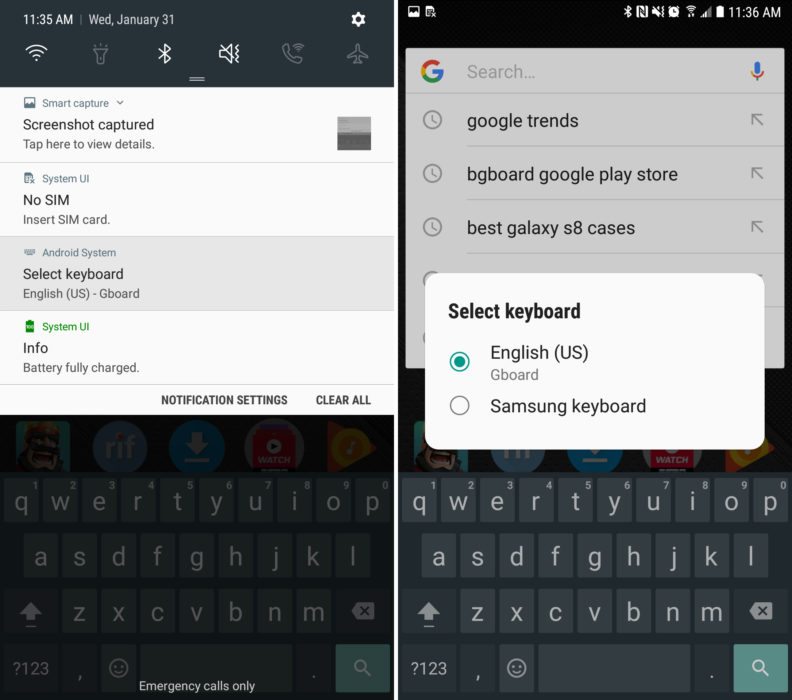
Otros detalles
Hemos terminado y ahora tienes un teclado completamente diferente para el Galaxy S7. Desde aquí, puede volver a la misma configuración del teclado> teclados virtuales> y seleccionar su nuevo teclado para personalizar o cambiar cualquier configuración.
La mayoría de los teclados de terceros le permiten cambiar la fuente, los colores de las letras, agregar temas, cambiar el fondo de pantalla y más. Continúe y juegue con la configuración y personalice su nuevo teclado como mejor le parezca. Nuevamente, hay varios teclados en Play Store, así que elija uno que le guste y pruébelo hoy.
Antes de ir, consulte esta lista de problemas y soluciones del Galaxy S7, o aprenda cómo mejorar la duración de la batería de su teléfono antiguo.
